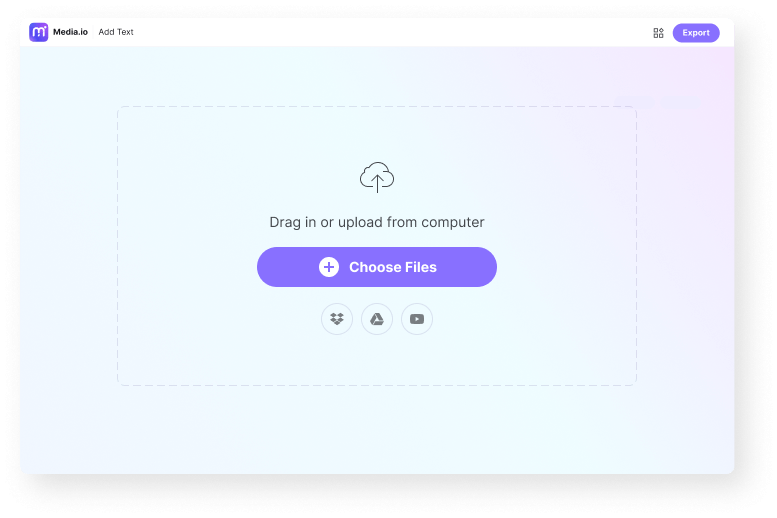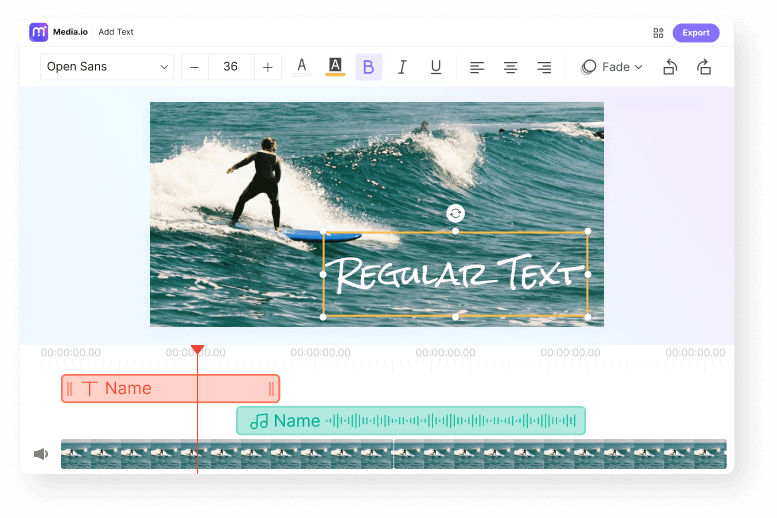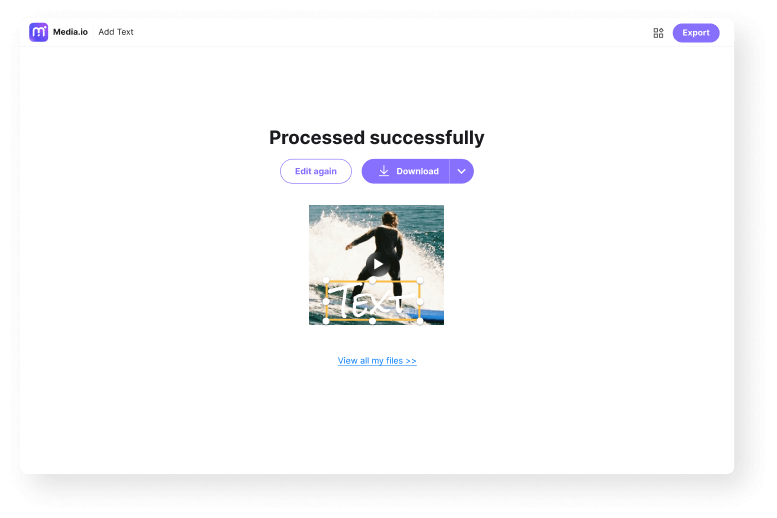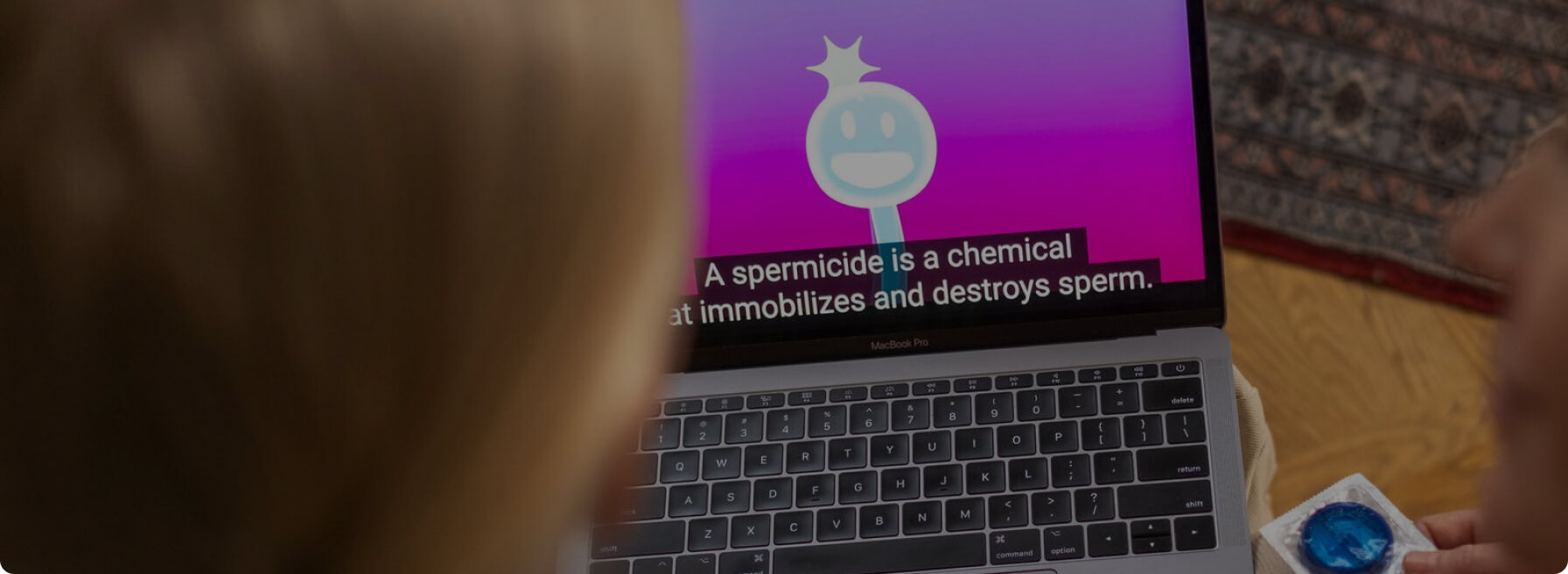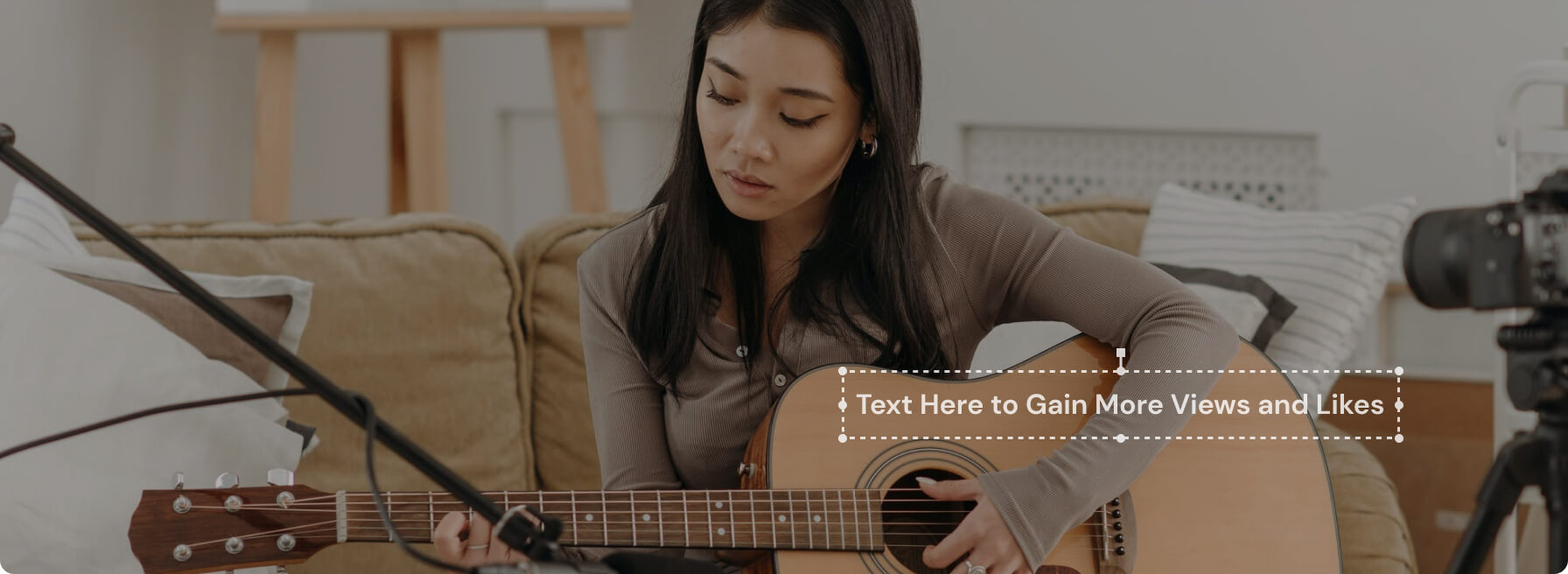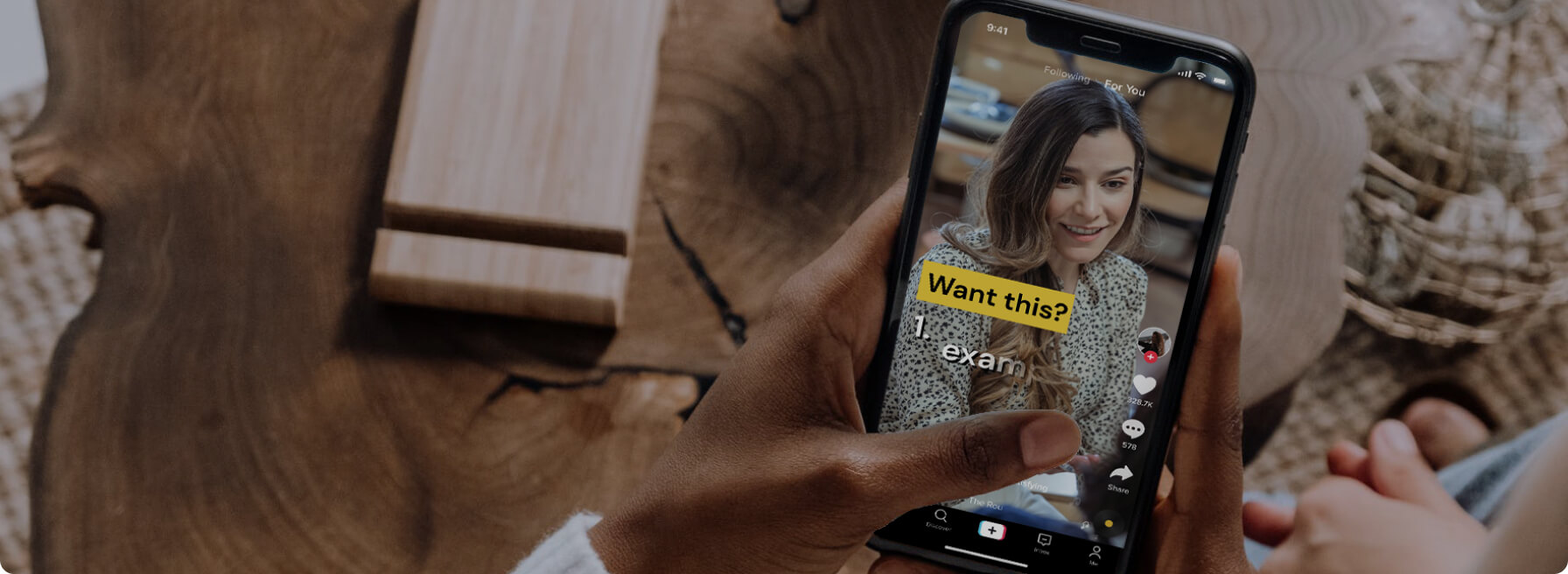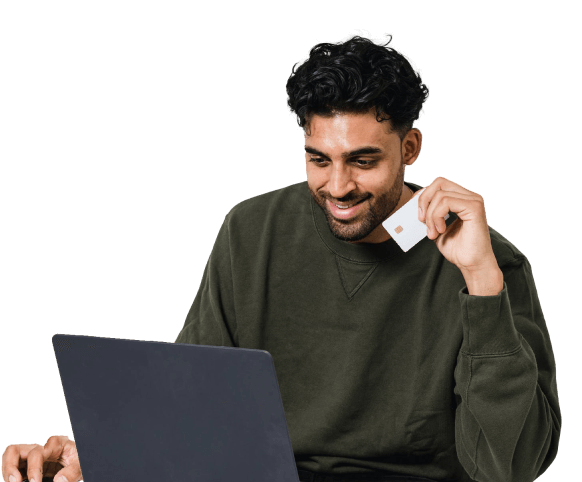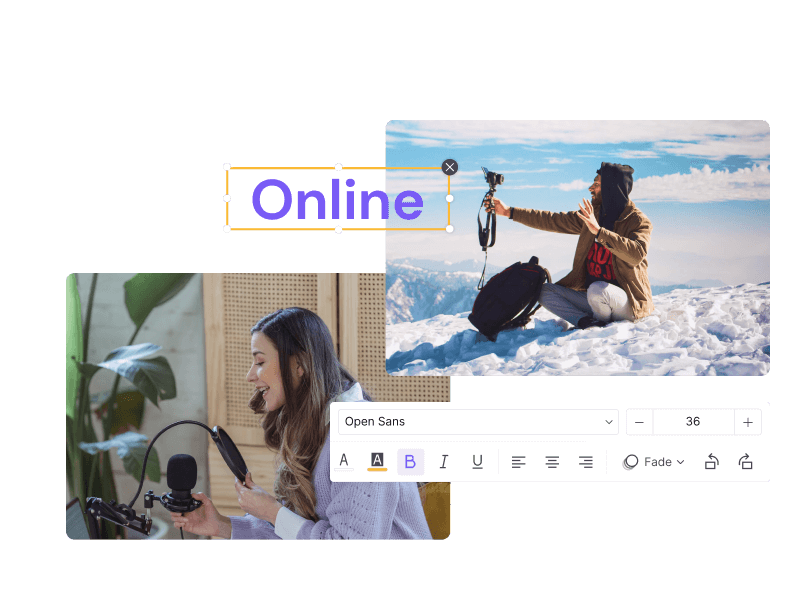











無料の動画文字編集
動画にテキストを追加する理由はたくさんあります。たとえば、ビデオにテキストを追加してミームのキャプションやウォーターマークとして使用できます。また、動画テキストオーバーレイを追加する別の理由は、字幕として使用することです。したがって、どんな理由があろうとも、ビデオにテキストを適用するためにMedia.ioオンラインビデオテキストアダーを使用してください。これはiPhone、Android、Mac、またはWindowsのブラウザでスムーズに動作する簡単なオンラインツールです。ビデオにテキストを追加する際、フォントのタイプ、サイズ、色、配置などをカスタマイズする前に、塗りつぶしまたは透明なテキストを追加できます。特定のシーンにテキストオーバーレイを適用し、テキストフェード効果を追加することもできます。
なぜMedia.ioオンライン動画文字入れを選ぶのですか?
オンライン動画文字入れ
これは最も簡単なオンライン動画文字入れです。ただビデオをアップロードし、テキストの種類を選んでビデオにキャプションを追加するだけです。
静止テキスト/アニメーションテキスト
このテキストジェネレーターを使用すると、伝統的な静止テキストをビデオに追加できます。また、フェード効果を追加してダイナミックなキャプションやウォーターマークを作成することもできます。
さまざまなテキストパラメータ
ビデオにテキストを追加した後、Media.ioでは豊富な要素でカスタマイズすることができます。たとえば、スタイル、色、透明度、位置などを変更できます。
直感的なインターフェース
Media.ioはユーザーフレンドリーなインターフェースを提供し、テキストの編集が非常にスムーズに行えます。使いやすく、複雑なビデオ編集ソフトウェアをダウンロードする必要はありません!
ソーシャルメディア向けにデザインされています
ビデオ変換、MP4、MOV、MTS、3GP、MKV、VOBなどに対応しています。テキスト付きのビデオをYouTube、TikTok、Facebook、Instagramなどに投稿して、視聴者を引き込みます。
広告やウォーターマークなし
Media.ioは普通のビデオエディターではありません。邪魔な会社のロゴがないキャプション付きビデオをエクスポートできます。また、UIには迷惑な広告が表示されません。
なぜウォーターマークのないオンラインビデオにテキストを追加するのですか?
オンラインで動画テキスト追加についてのFAQ
-
?
1. 数秒でビデオにテキストを追加する方法は?
ビデオにテキストを追加するプログラムはたくさんあります。しかし、Media.io動画編集アプリほど直感的なものはほとんどありません。単に起動し、ビデオをアップロードし、テキストモードを選択します。その後、ラッソ機能にテキストを入力してビデオをエクスポートします。ビデオクリップをトリミングし、テキストの再生時間を短縮することを忘れないでください。
-
?
2. TikTok動画にテキストを追加する方法は?
TikTokビデオにテキストを異なる時間に追加することは簡単です。TikTokアプリ内でテキストを直接追加するか、Media.ioのようなサードパーティのソフトウェアを使用できます。なぜなら、Media.ioは動くテキストを追加でき、より多くのテキストカスタマイズオプションを提供しているからです。以下はその方法です:
TikTokでの方法:
ステップ 1. TikTokを開き、「+」をクリックしてビデオをアップロードまたは録画します。
ステップ 2. 十分なコンテンツをキャプチャした後、テキストボタンをクリックし、テキストを入力します。もちろん、テキストをさらにカスタマイズできます。
ステップ 3. 最後に、ビデオを保存するために「完了」をクリックします。
Media.ioでの方法:
ステップ 1. Media.ioエディタアプリを起動し、ビデオをアップロードします。
ステップ 2. ビデオをマルチトラックタイムラインにドラッグアンドドロップし、左側のパネルでテキストをクリックします。
ステップ 3. テキストの種類を選択し、プレビュースクリーンに実際のテキストを入力します。また、テキストトラックをタイムライン上でドラッグして再配置できます。次に再度テキストをクリックして、別のテキストトラックを追加する手順を繰り返します。
ステップ 4. 今度はビデオをプレビューし、エクスポートをタップします。最後にビデオの解像度を選択し、処理を行います。 -
?
3. ビデオに簡単にテキストエフェクトを追加する方法は?
Media.ioビデオにテキストを追加を使用して、ビデオに簡単にダイナミックなテキストを追加できます。上記のTikTokの手順に従い、タイムライン上のテキストトラックにフェードエフェクトを適用します。例えば、キャプション付きビデオの開始時にフェードインエフェクトを追加し、再生終了時にフェードアウトさせることができます。
-
?
4. ビデオにテキストを追加するための最適なアプリは何ですか?
ビデオにテキストを追加する際は、Media.ioを使用してみてください。シンプルなユーザーインターフェースには明確に表示されたボタンと機能があります。そして、キャプション付きのビデオには不要なウォーターマークがありません。